Kaip įterpti dabartinį mėnesį ir metus dokumente Word, automatiškai atnaujintu

Galite lengvai pridėti dabartinę datą ir laiką į savo "Word" dokumentus, bet ką daryti, jei norite tik pridėti mėnuo ar mėnuo ir metai, bet nėra datos? Neįmanoma rankiniu būdu pridėti tinkamą datos lauką, o mes parodysime, kaip tai padaryti.
Lauko įtraukimas į "Word" dokumentą naudodamas lauko komandą skirtuke "Insert" prideda visą datą, be galimybės tik pridėti mėnesį arba metai. Tačiau galite rankiniu būdu sukurti datos lauką tik tuos elementus, kuriuos norite naudoti skirtinguose formatuose. Mes parodysime, kaip įterpti mėnesį ir metus, naudodami lauko kodą ir kaip keisti mėnesio ir metų formatą naudodami jungiklius.
Mūsų pavyzdyje mes sukuriame savo mėnesinės TPS ataskaitos titulinį puslapį ir nori įtraukti einamąjį mėnesį ir metus. Mes galime sukurti tai kaip šabloną, kurį galime naudoti kiekvieną mėnesį, kad galėtume greitai sukurti dangtelį, arba mes galime kiekvieną mėnesį naudoti tą patį dokumentą ir atnaujinti datos lauką.
Norėdami pridėti į dokumentą tinkintą datos lauką, paspauskite Ctrl + F9, kad įterptumėte raktų, kuriose būtų laukas.
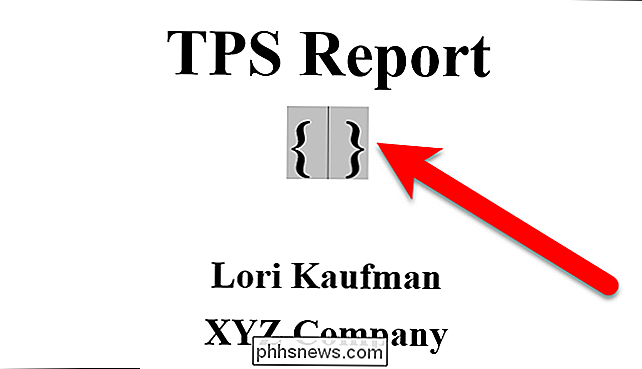
Mes ketiname pridėti mūsų pavyzdžio mėnesį ir metus, taigi įveskite šiuos viduje petnešus.
date @ "MMMM MMMM"
MMMM ir YYYY yra jungikliai, kurie nurodo "Word", kokį formatą norite naudoti mėnesiui ir metams.
Spustelėkite "Atnaujinti" arba paspauskite F9 (su laukeliu arba lauko kodu esančiu žymekliu pasirinkta) atnaujinti lauką ir parodyti mėnesį bei metus.
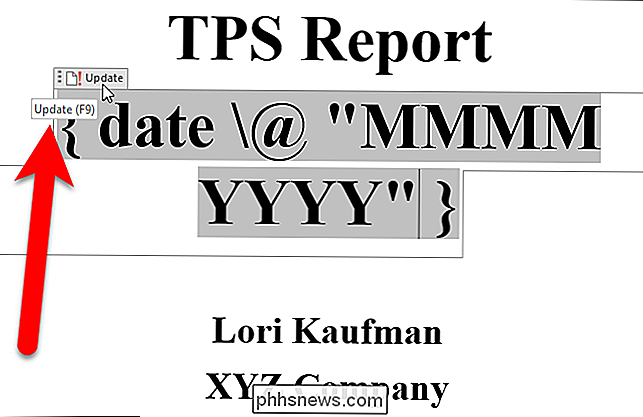
Pirmiau pateiktas lauko kodas įterpia visą mėnesį ir metus. Tačiau galite keisti mėnesį ir metus skirtingai, pakeisdami jungiklius. Štai sąrašas jungiklių, kuriuos galite naudoti mėnesiui ir metams, ir ką jie gamina:
- M: Mėnesiai rodomas kaip skaitmuo be pirmojo nulio (0) vieno mėnesio mėnesiams. Pavyzdžiui, rugpjūtis yra "8".
- MM: rodo mėnesį kaip skaičių su pirmaujančiu nuliu (0) vieno mėnesio mėnesiams. Pavyzdžiui, rugpjūtis yra "08".
- MMM: mėnesį rodo kaip trijų raidžių santrumpa.
- MMMM: parodo visą mėnesio pavadinimą, pvz., "Rugpjūtis".
- YY: metų rodymas yra du skaitmenys su pirmaisiais nuliais (0) nuo 01 iki 09. Pvz., 2016 m. Rodoma kaip "16", o 2009 m. - "09".
- YPYYJUS: rodomas metų keturi skaitmenys, pvz., 2016 m.
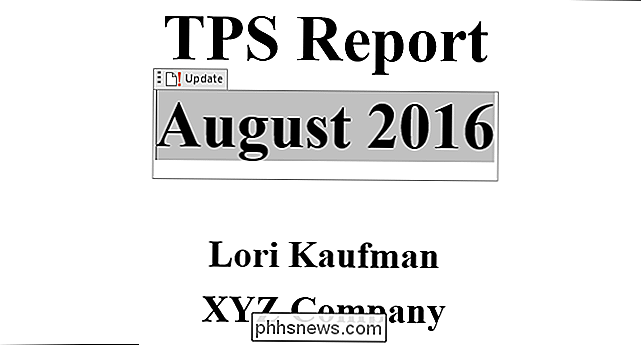
. Norėdami pakeisti lauko kodą, dešinėje - spustelėkite lauką ir iššokančio meniu pasirinkite "Įjungti lauko kodus".
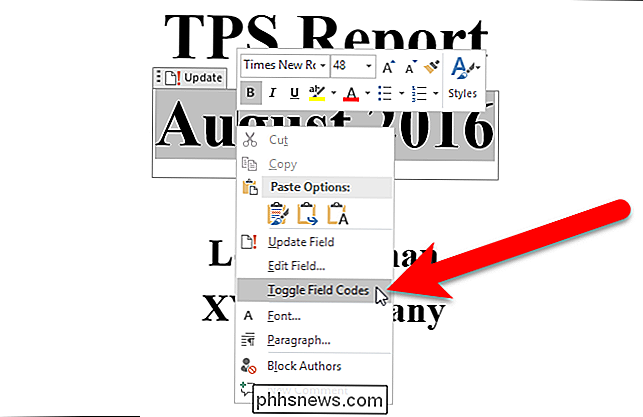
Taip pat galite įterpti mėnesį ir datą atskirai. Tai naudinga, jei norite juos naudoti skirtingose vietose. Pavyzdžiui, jei norite įterpti tik einamąjį mėnesį, pritvirtintose skliausteliuose įveskitedate @ MMMM(kaip parodyta žemiau). Arba, norėdami įterpti tik einamuosius metus, įveskitedata @ YYYY. Turėkite omenyje, kad naudodamiesi tik vienu jungikliu (MMMM arba YYYY) per jungiklį nereikia jokių kabučių.
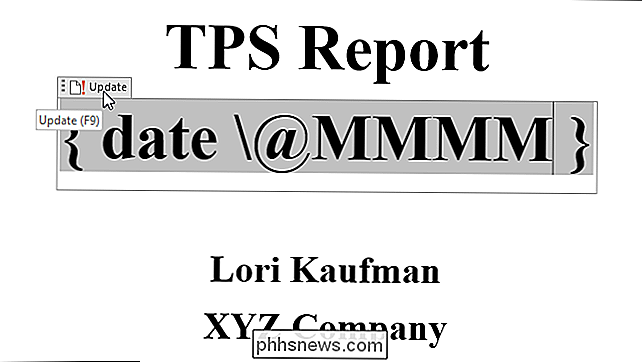
Taip pat galite įvesti datos lauko kodą, pvz.,date @ "MMMM YYYY", tada pasirinkite tekstą ir paspauskite Ctrl + F9, kad pridėtumėte teksto pritraukimus ir konvertuotumėte jį į lauko kodą.
Norėdami atnaujinti visus laukus dokumente, paspauskite Ctrl + A, kad pasirinktumėte visą dokumentą (išskyrus teksto laukeliai, antraštės, poraštės, išnašos ir galūnės). Tada paspauskite F9, kad atnaujintumėte laukus. Norėdami atnaujinti laukus teksto laukeliuose, antraštėse, poraštėse, išnašose ir pabaigoje, turite atskirai eiti į tas dokumento dalis, pažymėti laukus, tada paspauskite F9, kad juos atnaujintumėte.

Kaip pakeisti savo "Xbox Gamertag" vardą Windows 10
"Xbox" yra ne tik žaidimų konsolė. Tai programa ir paslaugų kompleksas, integruotas į "Windows 10". Bet "Xbox" vis tiek naudoja bet kokį senąjį "gamertag" ar slapyvardį, yra susietas su jūsų "Microsoft" paskyra. Galbūt šį pavadinimą galėjote nustatyti "Xbox 360" prieš dešimtmetį, arba "Microsoft Games for Windows LIVE" gali būti suteiktas "Microsoft" žaidimuose.

Kaip įklijuoti tekstą be papildomo formatavimo
Daugeliu atvejų mes stengiamės išsaugoti formatavimą mūsų tekste ir užtikrinti, kad jis atrodo taip, kaip mes norime. Ką daryti, jei dažnai įklijuojote tekstą ir norite pašalinti formatavimą proceso metu? Skaitykite, nes mes padedame skaitytojui pagerinti jo darbo eigą, kad jis būtų greitesnis ir labiau supaprastintas.



